Aby pobrać wygodnego klienta będąc zalogowanym na swoim koncie wybieramy:
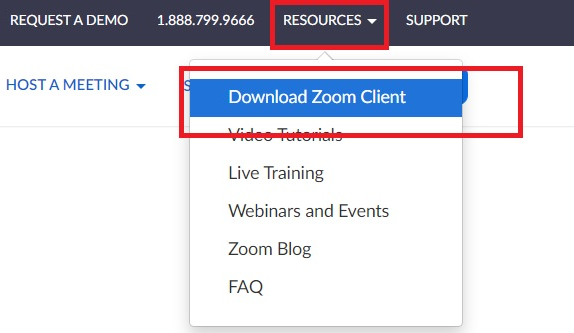
A następnie:
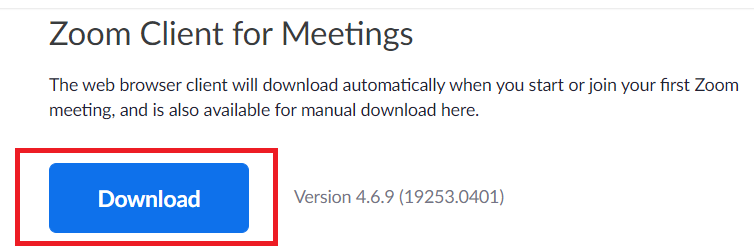
Pobieramy i zapisujemy i uruchamiamy instalator oprogramowania.

Po uruchomieniu pojawi się ekran, wybieramy [Sign in]
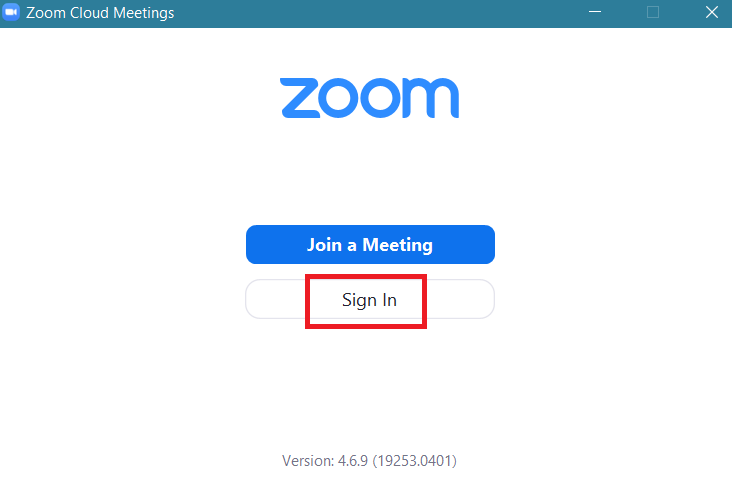
Wpisujemy uprzednio stworzone login oraz hasło, po czym ponownie wybieramy [Sign in]
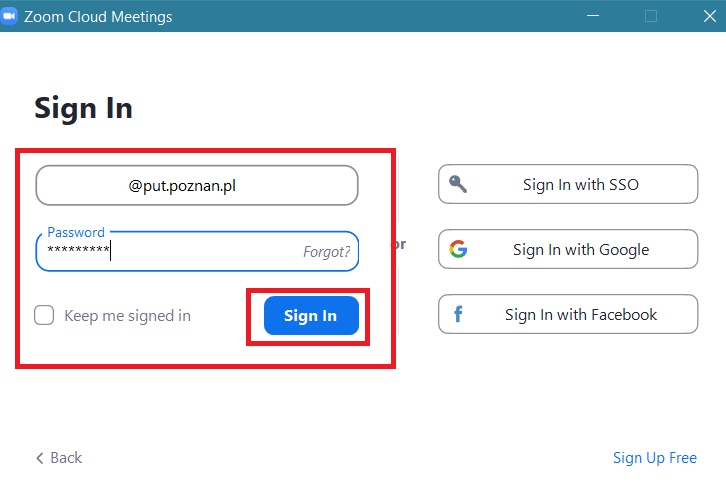
Wybieramy [Continue]
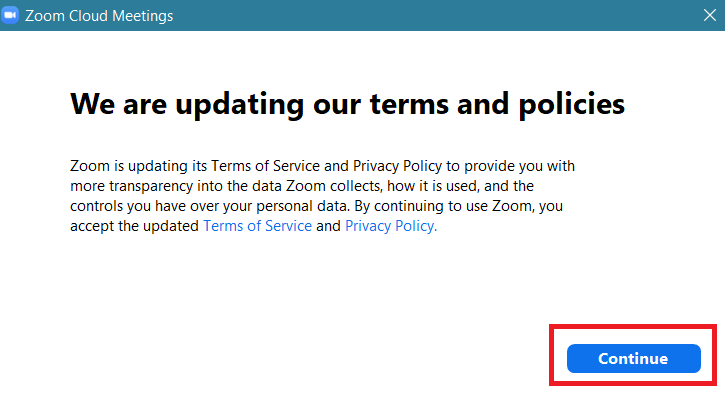
Jesteśmy w panelu powitalnym aplikacji ZOOM.
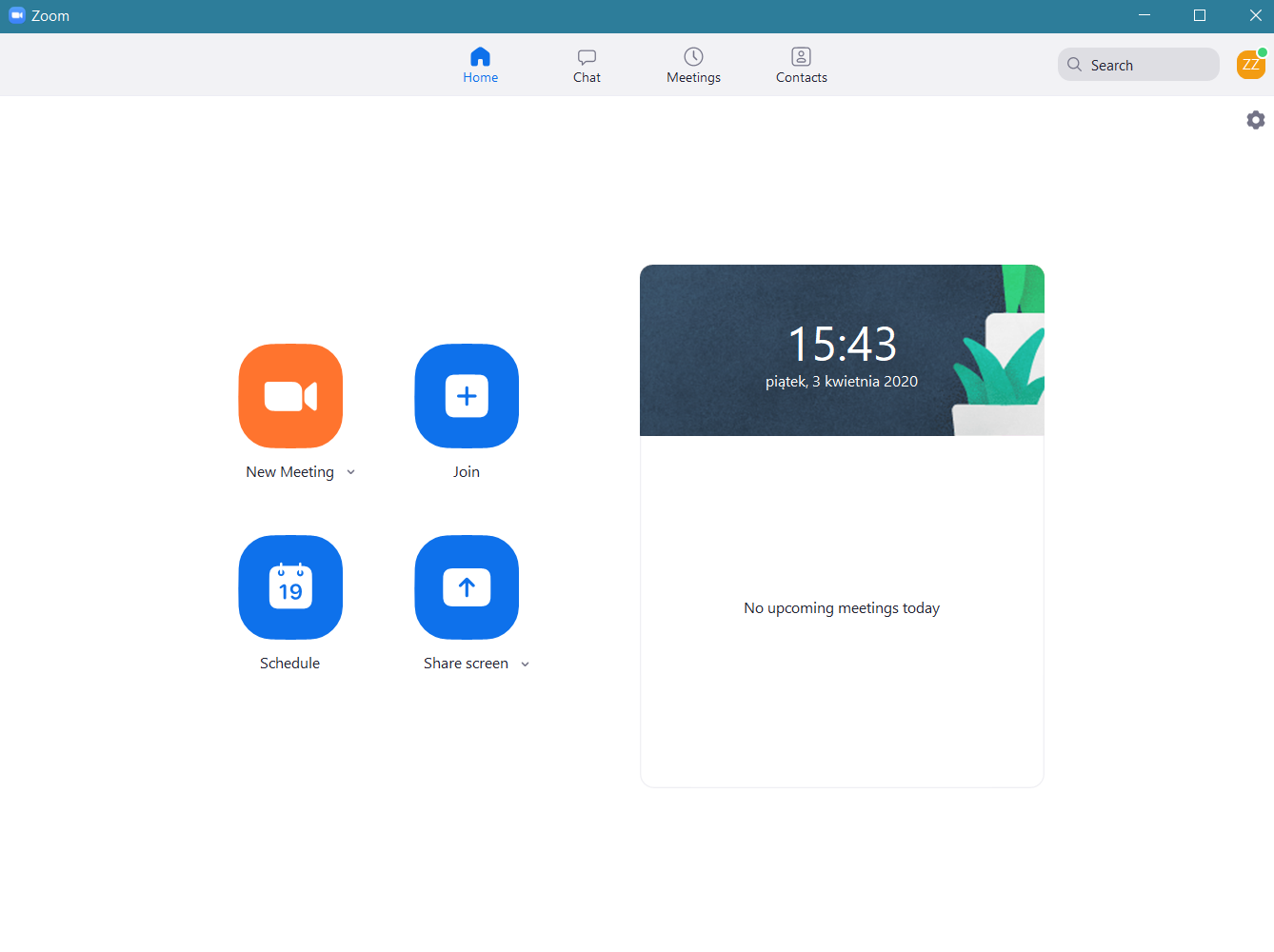
Znajdując się w aplikacji ZOOM mamy do wyboru następujące funkcje:
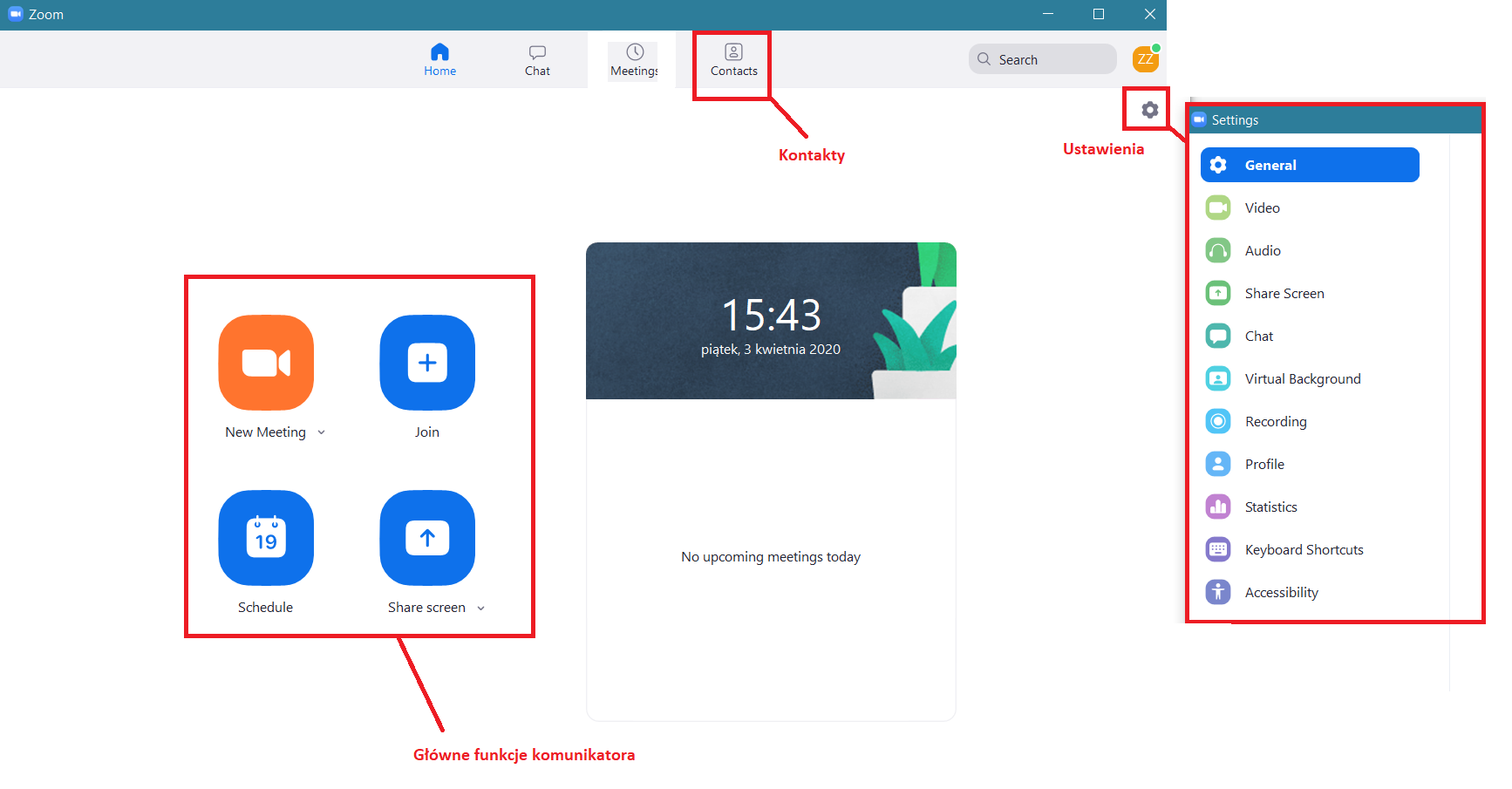
- Ustawienia: Panel ze wszystkimi opcjami do zastosowania
- Kontakty: Dostępne tutaj są wszystkie kontakty z organizacji.
- Główne funkcje komunikatora:
- New Meeting: utworzenie nowego spotkania
- Join: dołączenie do istniejącego spotkania